M3TS'yi Yüksek Kalite ile MP2'e Dönüştürmenin En İyi 4 Yolu
M2TS videosunu Mac veya Windows bilgisayarınızda oynatamıyor musunuz?
M2TS gibi desteklenmeyen bir formatta bir video aldığınızda, onu MP4'e veya diğer popüler formata dönüştürmek oldukça gereklidir. nasıl yapılır biliyor musun M2TS'i MP4'e çevir?
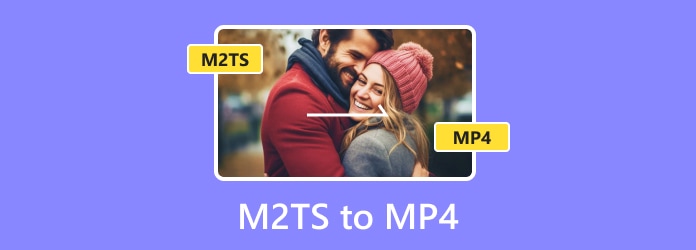
Aslında, kolayca M2TS MP2 dönüştürmek yardımcı olabilir internette sağlanan ücretsiz olanlar da dahil olmak üzere çok sayıda M4TS video dönüştürücüler vardır. İşte bu yazıda, video dönüştürme işlemini yapmak için size 3 basit ve etkili yol göstereceğiz M2TS a MP4 kalite kaybı olmadan.
Bölüm 1. Kalite Kaybı olmadan M2 MP4 dönüştürmek için en iyi yolu
M2TS video dönüştürme işlemi sırasında herhangi bir görüntü veya ses kalitesi kaybı istemiyorsanız profesyonel çözüme yönelmelisiniz. Burada güçlü olanı şiddetle tavsiye ediyoruz Video Dönüştürücü Ultimate M2TS'yi MP4'e dönüştürmeniz için.
Bu M2TS - MP4 dönüştürücü video ve ses formatlarını dönüştürmek için özel olarak tasarlanmıştır. M2TS, MP4, MOV, AVI, FLV, MKV, MP3, AAC, M4A, FLAC ve daha fazlası gibi sık kullanılan tüm video / ses formatlarıyla uyumludur. Aşağıdaki kılavuz, M2TS'yi bu dönüştürücü ile nasıl dönüştüreceğinizi göstermek için.
Windows'ta iMovie MP3 Nasıl Dönüştürülür
Yukarıdaki indirme düğmesini tıklayın ve bu M2TS'den MP4'e dönüştürücüyü bilgisayarınıza hızlı bir şekilde yüklemek için talimatları izleyin.
Başlatın ve dönüştürücü ilk pencereye geldiğinizde Sonra tıklayabilirsiniz Dosya Ekle dönüştürmek istediğiniz M2TS videosunu yüklemek için düğmesine basın. Burada ihtiyacınıza göre bir veya daha fazla M2TS dosyası içe aktarabilirsiniz. Bir seferde birçok M2TS videosunu dönüştürmenizi sağlayan banyo dönüştürme özelliği ile donatılmıştır.

Yüklenen videonun sağ tarafında belirli bir biçim görebilirsiniz. Üzerine tıklayın, açılır listeden uygun bir çıktı biçimi seçmenize izin verilir. Burada ayarlamanız gerekir MP4 hedef format olarak.

Tıkla Hepsini dönüştür M2TS'den MP4'e dönüştürme işlemini onaylamak için düğmesine basın. Sadece birkaç saniye sonra M2TS videonuz yüksek kalitede MP4'e dönüştürülür.
En son hızlanma teknolojisi sayesinde, bu M2TS'den MP4'e dönüştürücü size gerçekten hızlı bir dönüştürme hızı sağlayabilir. M2TS dosyasını düzenlemek istiyorsanız, kırpma, döndürme, özel efektler, birleştirme ve daha fazlası gibi düzenleme özelliklerini de deneyebilirsiniz. Veya doğrudan yapabilirsiniz M2TS oyununu Final Cut Pro birimine dönüştür, iMovie veya video düzenleyiciniz tarafından desteklenebilecek diğer biçimler.
Bölüm 2. Nasıl MP2 Online M4TS Dönüştürmek için Ücretsiz
Yukarıda belirtildiği gibi, internette M2TS'yi MP4'e dönüştürmenize yardımcı olabilecek birçok ücretsiz çevrimiçi video dönüştürücü vardır. İşte alıyoruz Online dönüştürme Örnek olarak M2TS'yi MP4'e nasıl çevrimiçi dönüştüreceğinizi göstereceğiz.
1. AdımTarayıcınızı açın ve resmi Online Dönüştürme sitesine gidin.
2. AdımTıkla Dosyaları Seçin düğmesine basarak yerel bir M2TS dosyasını seçin ve yükleyin. Dosya 75 MB ile sınırlıdır. Küçük bir dosyayı yalnızca ücretsiz bir çevrimiçi dönüştürücü kullanarak dönüştürebilirsiniz. Yükleme, dönüştürme ve indirme işleminin çok uzun süreceğini fark edebilirsiniz.
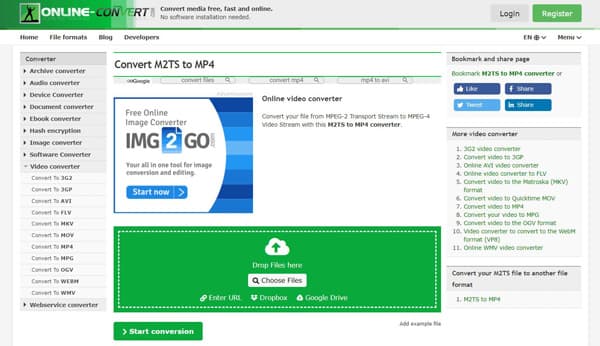
3. AdımÇıktı biçiminin MP4 biçiminde olduğundan emin olun ve ardından M2TS'yi çevrimiçi olarak MP4'e dönüştürmeye başlamak için Dönüştürmeyi Başlat düğmesini tıklatın. Online Dönüştürmenin yanı sıra, diğerlerine de güvenebilirsiniz çevrimiçi MP4 dönüştürücüler M2TS dosyalarınızı ücretsiz dönüştürmek için.
Bölüm 3. Nasıl VLC Player M2TS MP4 dönüştürmek için
Bilgisayarınıza bir VLC Oynatıcı yüklediyseniz, M2TS'yi MP4'e dönüştürmek için VLC'ye de güvenebilirsiniz. Ayrıca VLC'yi kullanarak şunları yapabilirsiniz: MPG MP4 dönüştürmek.
1. AdımBilgisayarınızda VLC Player'ı açın. VLC Player'ınız yoksa, resmi sitesinden ücretsiz olarak indirebilirsiniz.
2. AdımTıkla medya ve ardından Dönüştür / Kaydet ... seçeneği. Açılır pencerede dönüştürmek istediğiniz M2TS videosunu içe aktarmak için Ekle'yi tıklayın Medya Aç penceresi. Sonra tıklayın Kaydet / dönüştürme düğmesine tekrar basın ve dönüştürmek seçeneği.
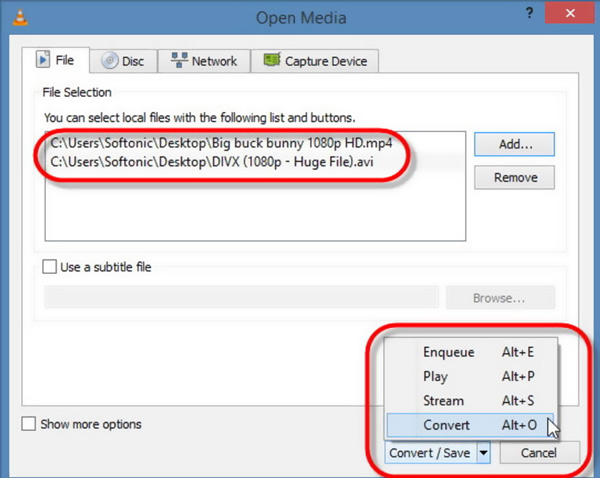
3. AdımAçılır listesinden Profil Bilgileri, çıkış formatı olarak MP4'ü seçin. Ayrıca Araştır MP4 video çıkışı için bir hedef dosya klasörü seçmek için düğmesine basın.
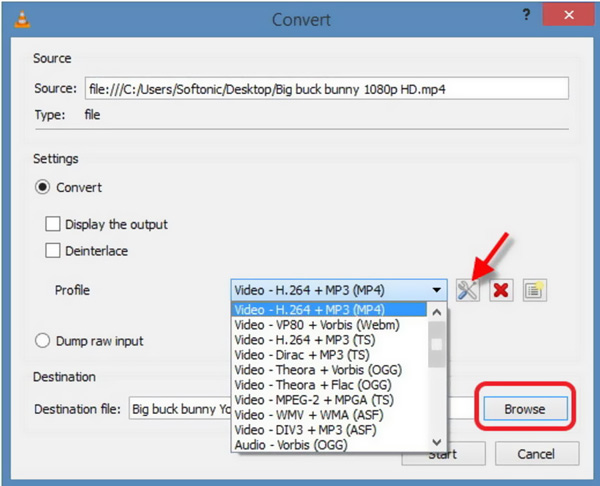
4. AdımTıkla Başlama M2TS'yi MP4'e dönüştürme işlemini onaylamak için düğmesine basın.
Bölüm 4. M2TS'yi MP4'e Dönüştürme Hakkında SSS
Soru 1. M2TS ve MP4 arasındaki fark nedir?
M2TS, video / ses dosyalarını Blu-ray, DVD, sabit sürücü veya diğer veri depolama cihazlarına kaydetmek için yaygın olarak kullanılır. BDAV formatını temel alır ve esas olarak MPGEG-2 Aktarım Akışı anlamına gelir. Aslında M2TS, MP4 ile aynı video kalitesini sunabilir. M2TS ve MP4'teki video bitleri aynıdır. Ancak M2TS düzenli olarak dosya boyutunda MP4'ten daha büyüktür.
Soru 2. AVI MP4'ten daha mı büyük?
AVI, videoyu yüksek görüntü kalitesiyle küçük boyuta sıkıştırabilen DivX codec bileşenini temel alır. MP4, MPEG4 AVC/H.264 kullanan bir tür kayıplı video formatıdır. 4 kodlayıcı Ancak AVI'nin MP4'ten daha büyük olduğunu söyleyemezsiniz. Bir AVI dosyası binlerce codec bileşeninden herhangi birini taşıyabilir. Bu nedenle, AVI dosyalarının bazıları MPXNUMX'ten daha büyüktür ve bazıları değildir.
Soru 3. M2TS MP4'ten daha mı iyi?
.Mp4 ve .ts kodekleri değil kaplar olduğunu bilmelisiniz. Kodlama, kapsayıcıyı değil video kalitesini belirler. Dolayısıyla M2TS, kalite konusunda MP4'ten daha iyi değildir. Daha iyi bir oynatma için MP4 gerçekten M2TS'den daha iyidir. Dosya boyutunda daha küçüktür ve neredeyse tüm cihazları destekleyebilir.
Soru 4. Mac M2TS dosyalarını okuyabilir ve oynatabilir mi?
Bir M2TS videosunu Mac'in varsayılan ortam yürütücüsü QuickTime ile doğrudan okuyup oynatamazsınız. Ancak M2TS videosunu Mac'te oynatmak için VLC Player gibi bir medya dosyası oynatma yazılımı yükleyebilirsiniz.
Biz esas olarak video dönüştürme M2TS a MP4 bu yazıda. Bu sayfayı okuduktan sonra, M3TS'nizi MP2'e yüksek kalitede dönüştürmek için 4 çeşit yöntem alabilirsiniz. M2TS videoyu dönüştürmenin daha iyi bir yolu varsa, lütfen yorumda diğer okuyucularla paylaşın.







